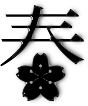|
Deze tutorial is auteursrechtelijk beschermd door Luisa, alle rechten voorbehouden.
Elke verspreiding, zonder voorafgaande schriftelijke toestemming is geheel verboden.
Elke gelijkenis met een andere tutorial is puur toeval.
Deze tutorial is geschreven in Corel X, maar is makkelijk te maken in andere versies.
Ik heb de les gemaakt in PSP X3 op 19-09-2012.
Ik heb de persoonlijke toestemming van Luisa om haar lessen te vertalen uit het Spaans.
Wil je deze vertaling linken, dan moet je Luisa daarvoor persoonlijk toestemming om vragen !!!
Ik ben alleen maar de vertaler, de auteursrechten liggen volledig bij Luisa.
Gracias Luisa, Puedo traducir tus tutoriales.
Besos Claudia.
Wat hebben we nodig voor deze les :
-
De materialen uit het rar-bestand.
-
PSP X, maar de les kan ook in een eerdere versie gemaakt worden.
Ik heb de les in PSP 13 gemaakt.
De gebruikte filters in deze les :
- Filters Unlimited 2.0 : Hier.
- Filter Factory Gallery A - Holiday in Egypt en Weave : Hier.
- Filter Factory Gallery G - Bevel 1 : Hier.
- VanderLee - Unplugged-X - Vertical Tile : Hier.
- FM Tile Tools - Blend Emboss : Hier.
- Bkg Designers sf 10 IV - BlueBerry Pie : Hier.
- It@lian Editors Effect - Effectto Fantasma : Hier.
- Eye Candy 5 : Impact - Gradient Glow en Perspective Shadow en Glass : Hier.
(Importeer de beide Factory Gallery filters en het Bkg Designers filter in Filters Unlimited 2.0)
De materialen voor deze les kan je downloaden door op onderstaande button te klikken :
Klik op de onderstaande banner van Luisa om naar de originele les te gaan :
De tubes zijn gemaakt door : Guismo.
Het masker werd gemaakt door : CHTags & Texturas.
 |
Zet het masker in de juiste map van jou PSP versie.
Dubbelklik op de Eye Candy preset zodat deze zich automatisch installeert in het filter.
Zet de texturen in de juiste map van jou PSP versie.
In deze les worden de volgende kleuren gebruikt :
#E25D58  #000000
#000000  #863531
#863531  #FFFFFF
#FFFFFF 
Zet je Voorgrondkleur op deze kleur : #E25D58.
en je Achtergrondkleur op deze kleur : #863531.
1. Open uit de materialen : Marilis__OrientalSoul_Alpha.
(Dit is geen leeg bestand, de selecties zitten in het alfakanaal)
2. Venster - Dupliceren.
Sluit het originele, we werken verder op het duplicaat.
Verwijder het watermerk.
3. Vul je laag met de Voorgrondkleur : #E25D58.
4. Lagen - Nieuwe rasterlaag.
5. Vul deze laag met je Achtergrondkleur : #863531.
6. Lagen - Masker laden/opslaan - Masker laden vanaf schijf :
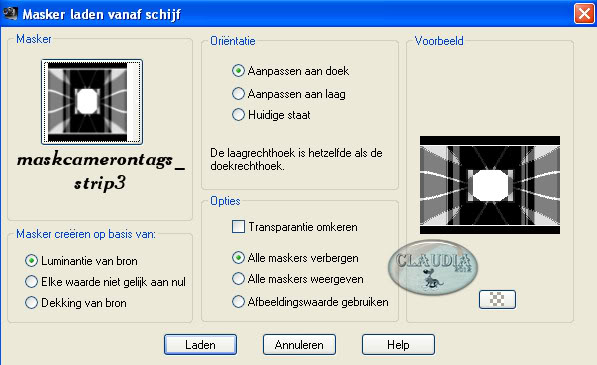 |
7. Lagen - Samenvoegen - Groep samenvoegen.
8. Lagen - Zichtbare lagen samenvoegen.
9. Effecten - Insteekfilters - <I.C.NET Software> Filters Unlimited 2.0 - Filter Factory Gallery A - Holiday in Egypt :
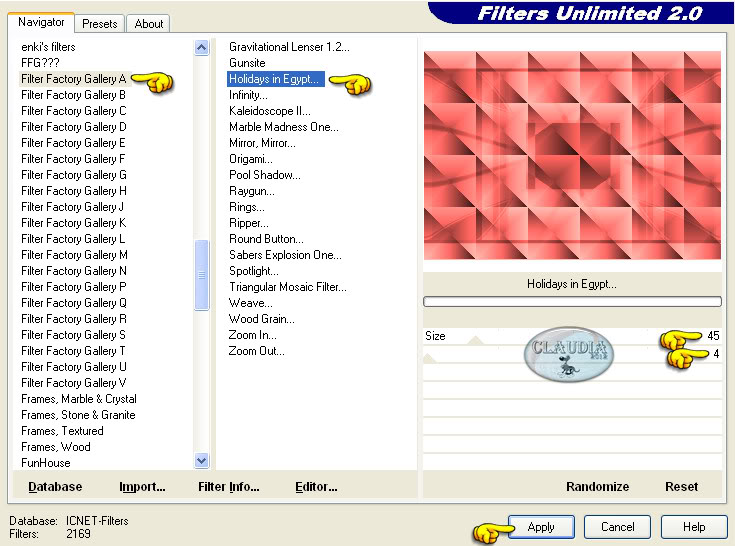 |
10. Effecten - Insteekfilters - <I.C.NET Software> Filters Unlimited 2.0 - Filter Factory Gallery A - Weave :
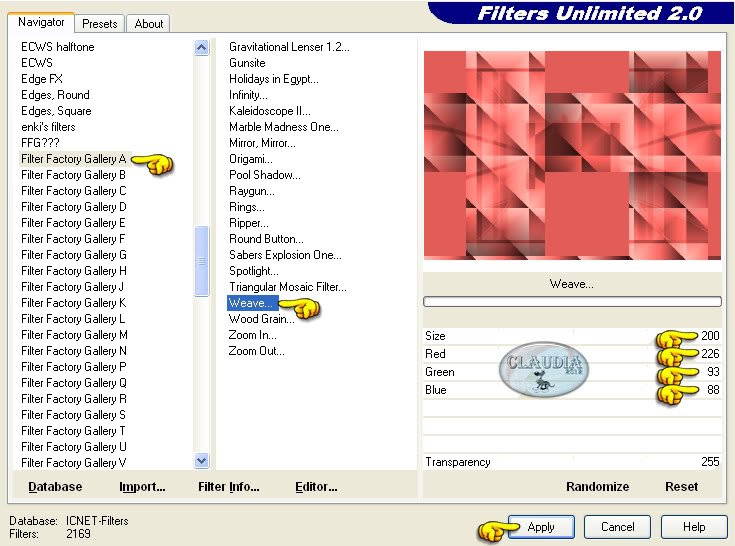 |
11. Effecten - Insteekfilters - VanderLee - Unplugged-X - Verticale Tile :
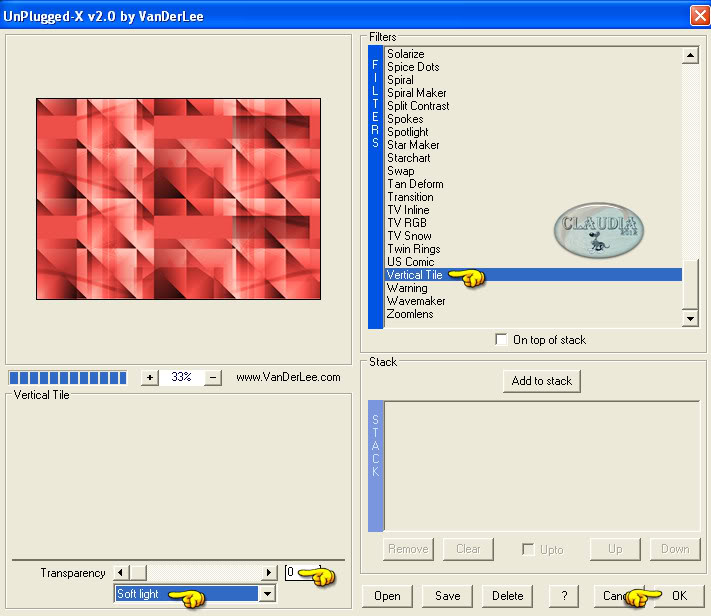 |
12. Effecten - Insteekfilters - FM Tile Tools - Blend Emboss :
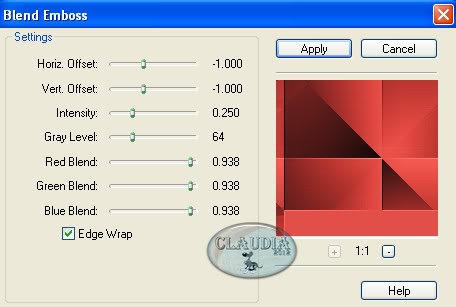 |
13. Op dezelfde laag :
Selecties - Selecties laden/opslaan - Selectie laden uit alfakanaal :
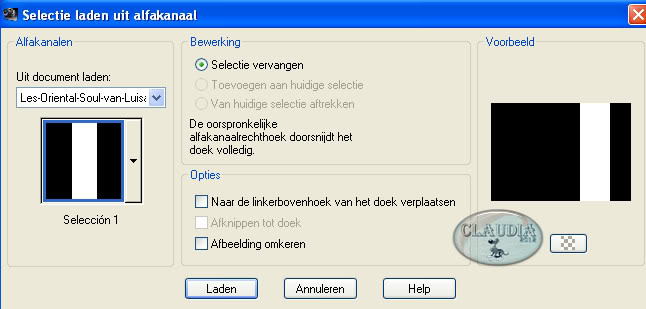 |
14. Vul de selectie met de witte kleur : #FFFFFF.
15. Effecten - Insteekfilters - Alien Skin Eye Candy 5 : Impact - Perspective Shadow :
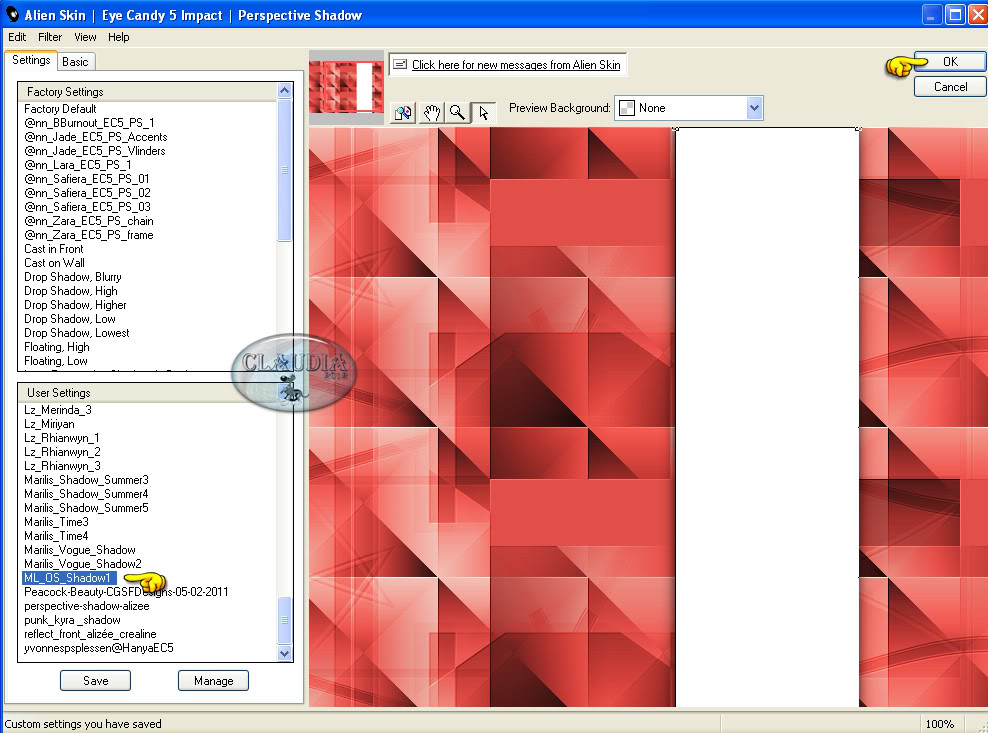 |
16. Selecties - Niets selecteren.
17. Effecten - Insteekfilters - &<Bkg Designers sf 10 IV> @BlueBerry Pie :
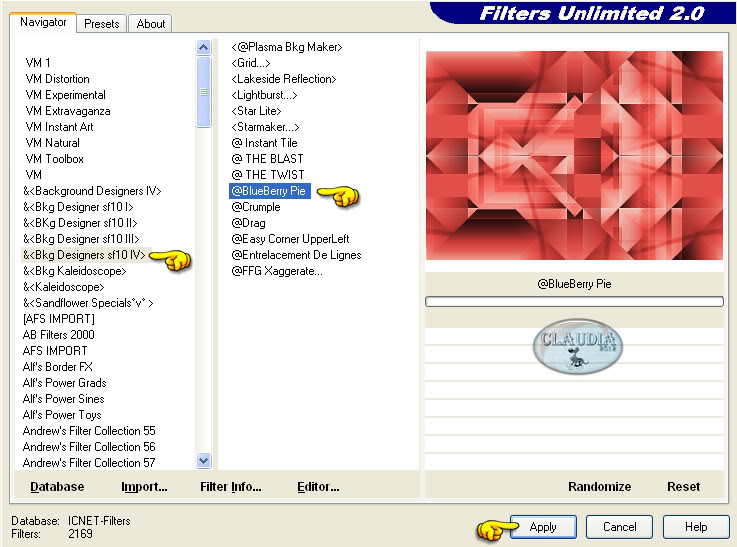 |
18. Effecten - Randeffecten - Accentueren.
19. Lagen - Nieuwe rasterlaag.
20. Selecties - Selectie laden/opslaan - Selectie laden uit alfakanaal :
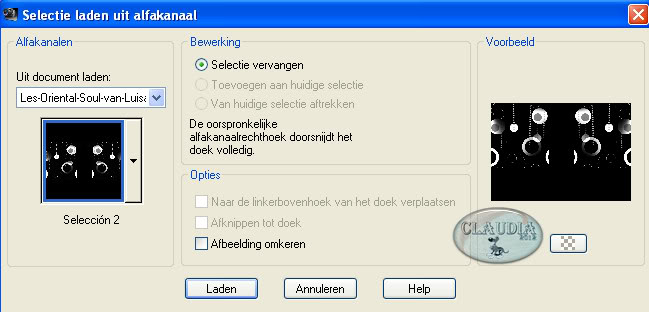 |
21. Vul de selectie met de witte kleur : #FFFFFF.
22. Selecties - Niets selecteren.
23. Lagen - Eigenschappen en zet de Laagdekking van deze laag op : 50%.
24. Lagen - Nieuwe rasterlaag.
25. Selecties - Selectie laden/opslaan - Selecties laden uit alfakanaal :
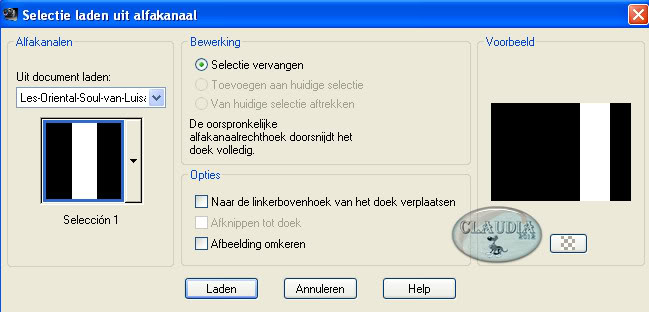 |
26. Vul de selectie met de witte kleur : #FFFFFF.
27. Selecties - Niets selecteren.
28. Effecten - Vervormingseffecten - Golf :
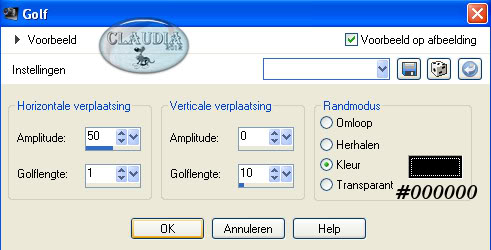 |
29. Lagen - Eigenschappen en zet de Mengmodus van deze laag op : Zacht licht
en de Laagdekking op : 70%.
30. Lagen - Nieuwe rasterlaag.
31. Ga naar je Kleurenpallet en zet je Voorgrondkleur op wit : #FFFFFF en
je Achtergrondkleur op : #E25D58.
32. Selecties - Selectie laden/opslaan - Selectie laden uit alfakanaal :
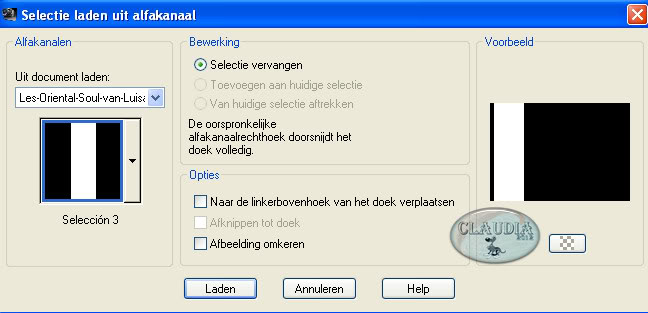 |
33. Vul de selectie met de witte kleur : #FFFFFF.
34. Selecties - Niets selecteren.
35. Lagen - Eigenschappen en zet de Mengmodus van deze laag op : Zacht licht.
36. Effecten - Insteekfilters - It@lian Editors Effect - Effetto Fantasma :
 |
37. Lagen - Nieuwe rasterlaag.
38. Selecties - Selectie laden/opslaan - Selectie laden uit alfakanaal :
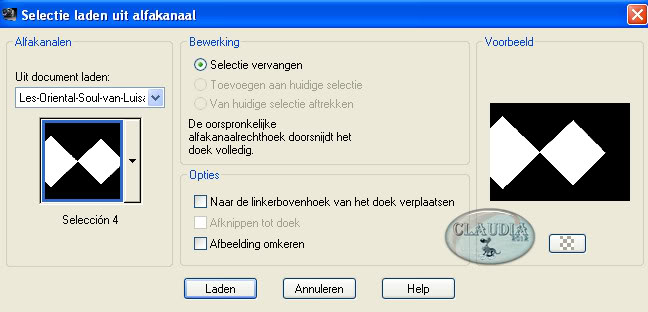 |
39. Vul de selectie met de zwarte kleur : #000000.
40. Selecties - Wijzigen - Inkrimpen :
 |
41. Vul de selectie met de kleur : #863531.
Laat de selectie intact !!!
42. Effecten - Insteekfilters - VanderLee - Unplugged-X - Verticale Tile : de instellingen staan goed.
43. Effecten - Textuureffecten - Weefpatroon :
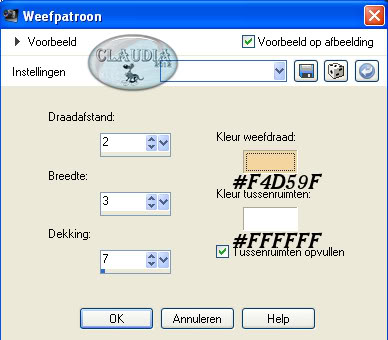 |
44. Selecties - Niets selecteren.
Lagen - EIgenschappen en zet de Mengmodus van deze laag op : Vermenigvuldigen.
45. Op dezelfde laag :
Selecties - Selectie laden/opslaan - Selectie laden uit alfakanaal :
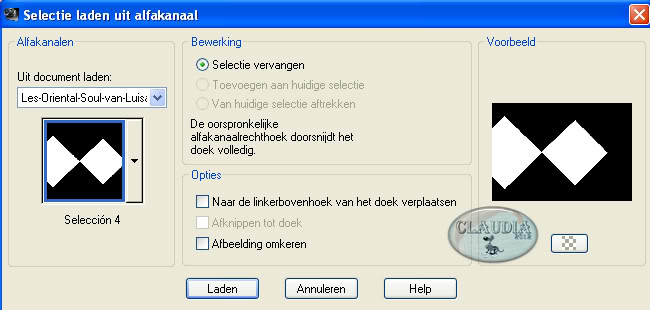 |
46. Selecties - Wijzigen - Selectieranden selecteren :
 |
47. Effecten - Insteekfilters - Alien Skin Eye Candy 5 : Impact - Gradient Glow :
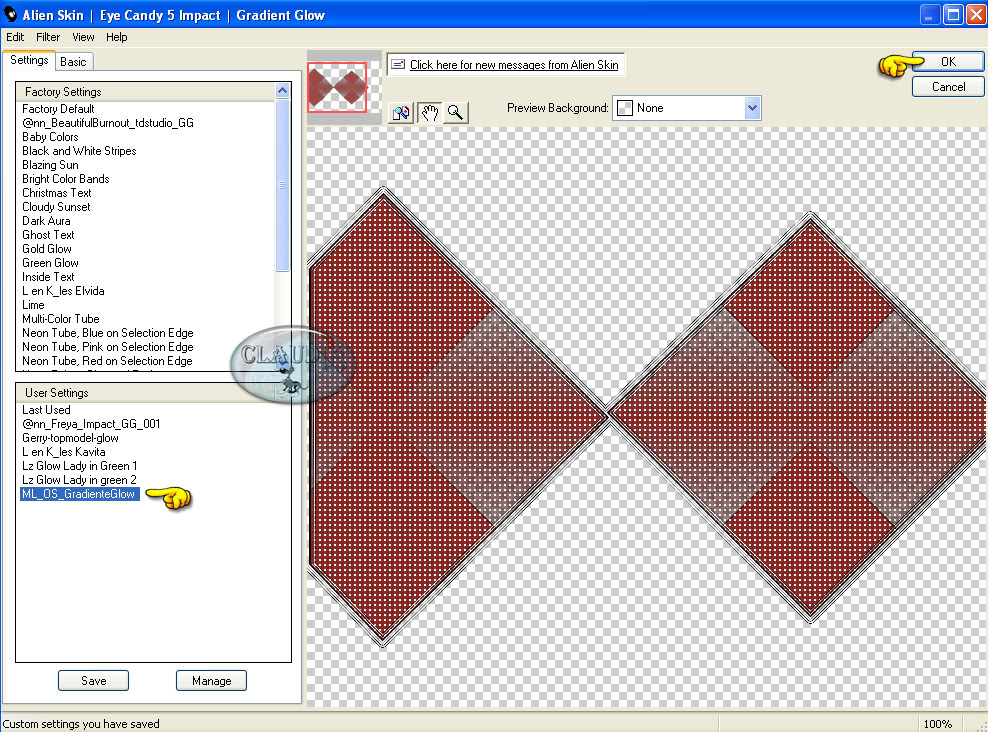 |
48. Selecties - Niets selecteren.
49. Effecten - Insteekfilters - Alien Skin Eye Candy 5 : Impact - Perspective Shadow :
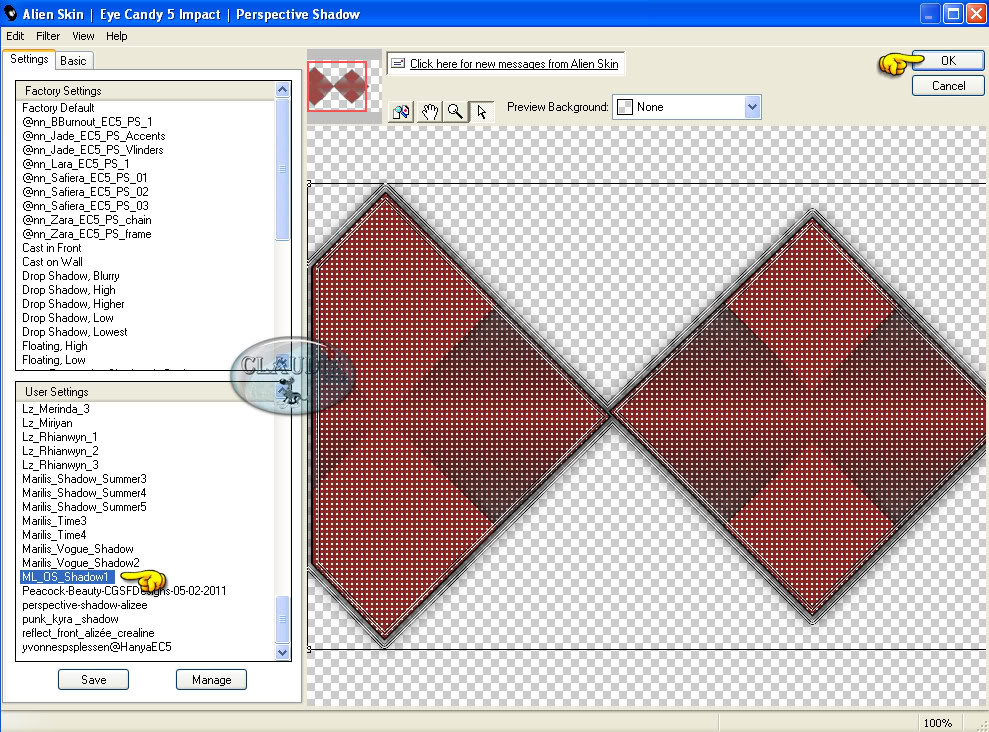 |
50. Lagen - Nieuwe rasterlaag.
51. Selectie - Selectie laden/opslaan - Selectie laden uit alfakanaal :
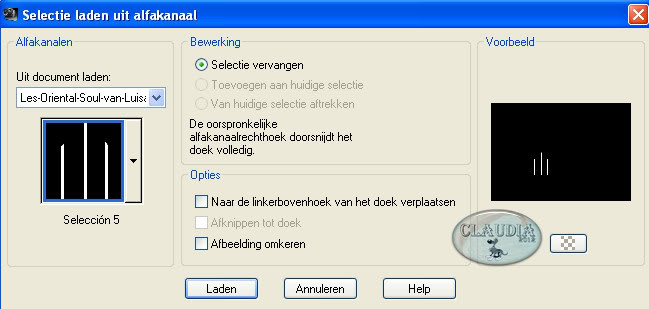 |
52. Vul de selectie met de zwarte kleur : #000000.
53. Effecten - Insteekfilters - Alien Skin Eye Candy 5 : Impact - Glass :
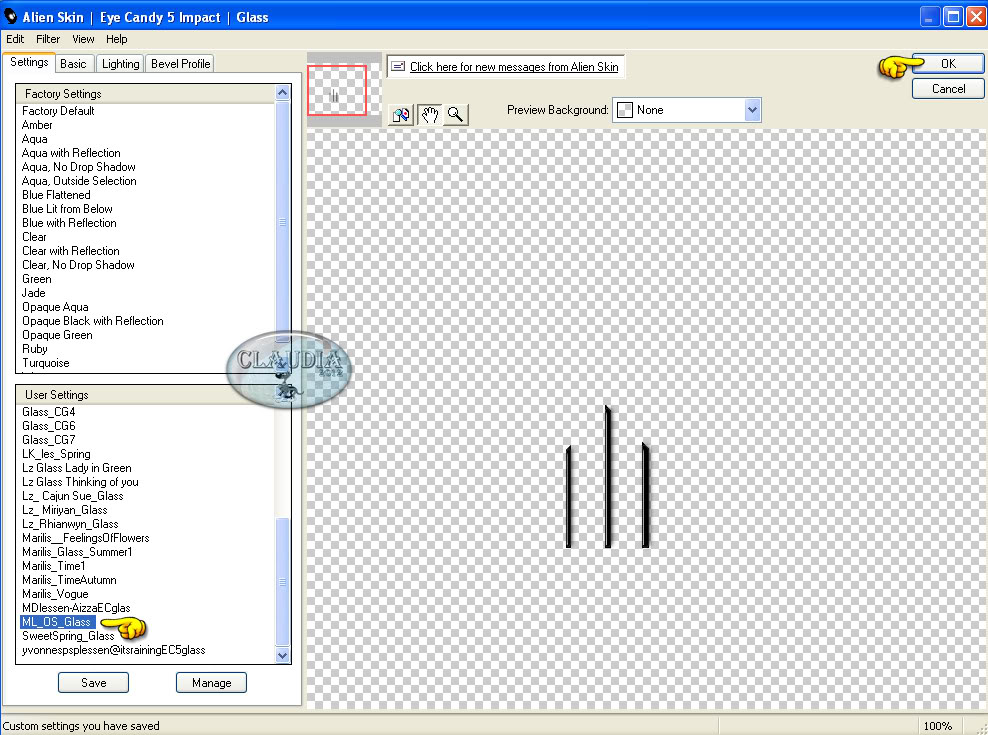 |
54. Selecties - Niets selecteren.
55. Lagen - Schikken - Omlaag.
56. Activeer de bovenste laag in je Lagenpallet (= Raster 4).
57. Lagen - Nieuwe rasterlaag.
58. Selecties - Selectie laden/opslaan - Selectie laden uit alfakanaal :
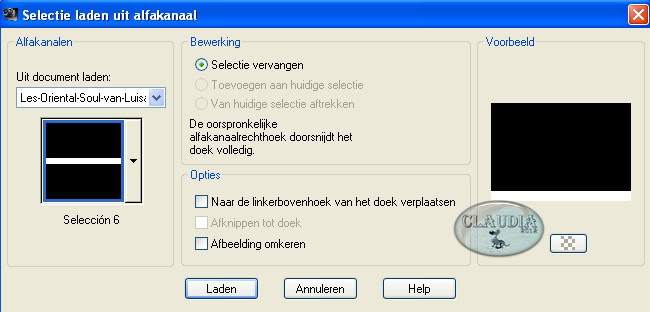 |
59. Ga naar je Kleurenpallet en zet je Voorgrondkleur op zwart : #000000 en vink het vinkje aan
bij Textuur en neem deze instellingen :
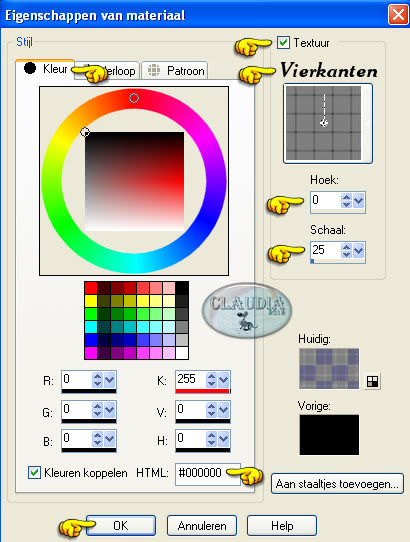 |
60. Vul de selectie met je Voorgrondkleur waar het textuur nu in verwerkt zit.
61. Lagen - Masker laden/opslaan - Masker laden vanaf schijf :
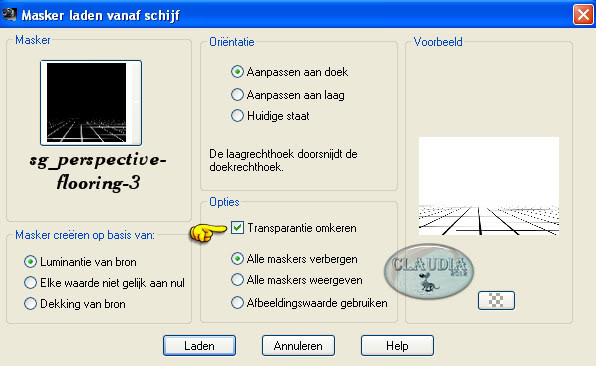 |
62. Lagen - Samenvoegen - Groep samenvoegen.
63. Selecties - Niets selecteren.
64. Effecten - Randeffecten - Accentueren.
65. Open uit de materialen de tube : calguisdeco03082012.
Bewerken - Kopiëren.
66. Ga terug naar je werkje.
Bewerken - Plakken als nieuwe laag.
67. Effecten - Afbeeldingseffecten - Verschuiving :
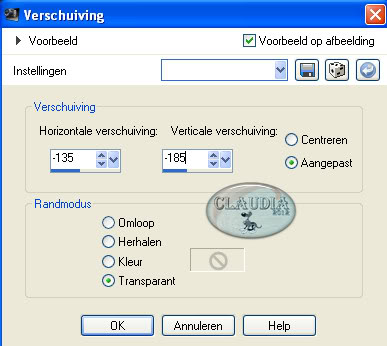 |
68. Effecten - 3D Effecten - Slagschaduw :
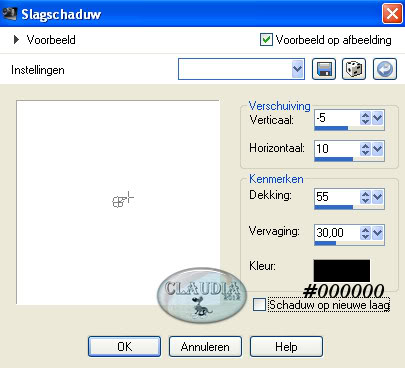 |
69. Lagen - Nieuwe rasterlaag.
70. Selecties - Selectie laden/opslaan - Selectie laden uit alfakanaal :
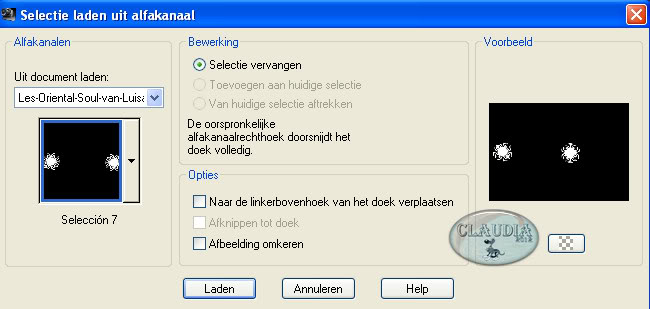 |
71. Vul de selectie met de witte kleur : #FFFFFF.
72. Selecties - Niets selecteren.
73. Lagen - Eigenschappen en zet de Mengmodus van deze laag op : Tegenhouden.
74. Lagen - Nieuwe rasterlaag.
75. Selecties - Selectie laden/opslaan - Selectie laden uit alfakanaal :
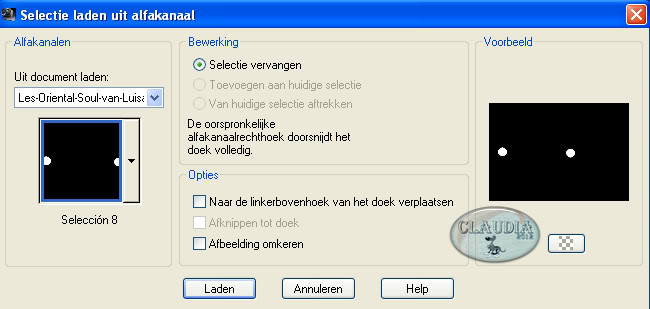 |
76. Vul de selectie met de zwarte kleur : #000000.
77. Effecten - Insteekfilters - Alien Skin Eye Candy 5 : Impact - Glass : de instellingen staan goed.
78. Selecties - Niets selecteren.
79. Lagen - Nieuwe rasterlaag.
80. Selecties - Selectie laden/opslaan - Selectie laden uit alfakanaal :
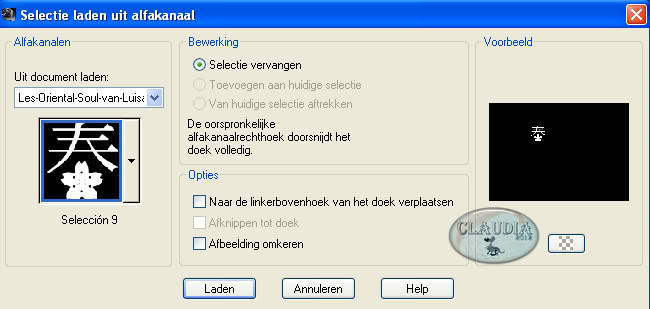 |
81. Vul de selectie met de zwarte kleur : #000000.
82. Effecten - Insteekfilters - Alien Skin Eye Candy 5 : Impact - Glass : de instellingen staan goed.
83. Selecties - Niets selecteren.
84. Open uit de materialen het WordArt : Marilis_OS_Texto.
Bewerken - Kopiëren.
85. Ga terug naar je werkje.
Bewerken - Plakken als nieuwe laag.
86. Effecten - Afbeeldingseffecten - Verschuiving :
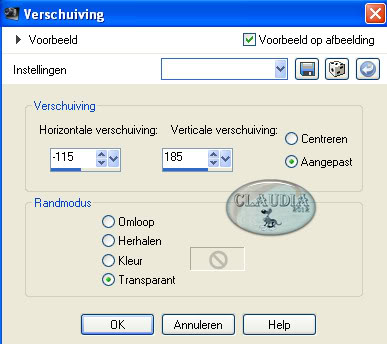 |
87. Lagen - Schikken - Omlaag.
88. Activeer de bovenste laag in je Lagenpallet (= Raster 9).
89. Open uit de materialen de tube : calguisjapan03082012.
Bewerken - Kopiëren.
90. Ga terug naar je werkje.
Bewerken - Plakken als nieuwe laag.
91. Afbeelding - Spiegelen.
92. Effecten - Afbeeldingseffecten - Verschuiving :
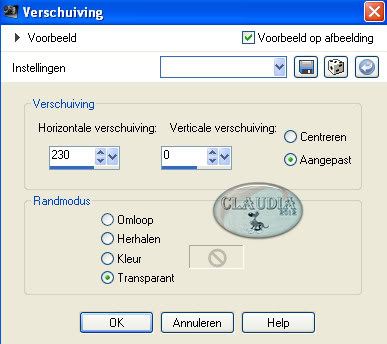 |
93. Lagen - Dupliceren.
94. Aanpassen - Vervagen - Gaussiaanse vervaging :
 |
95. Lagen - Schikken - Omlaag.
96. Activeer de bovenste laag in je Lagenpallet (= Raster 11).
97. Afbeelding - Randen toevoegen : 2 px met de witte kleur : #FFFFFF.
98. Lagen - Laag maken van Achtergrondlaag.
99. Afbeelding - Formaat wijzigen met : 90%, formaat van alle lagen wijzigen NIET aangevinkt.
100. Effecten - 3D Effecten - Slagschaduw :
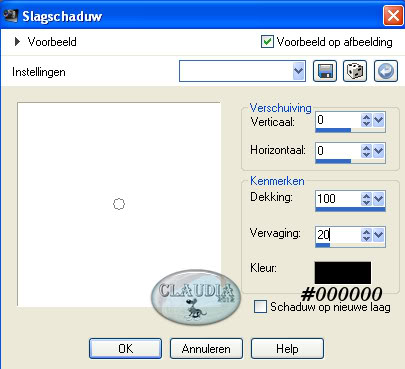 |
101. Lagen - Nieuwe rasterlaag.
102. Vul deze laag met de kleur : #863531.
103. Effecten - Textuureffecten - Lamellen :
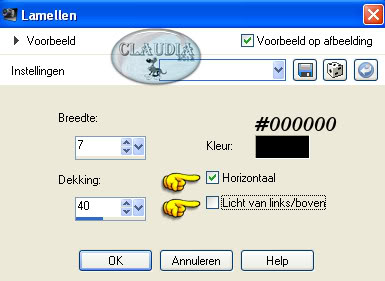 |
104. Lagen - Schikken - Omlaag.
105. Effecten - Insteekfilters - <I.C.NET Software> Filters Unlimited 2.0 - Filter Factory Gallery G - Bevel 1 :
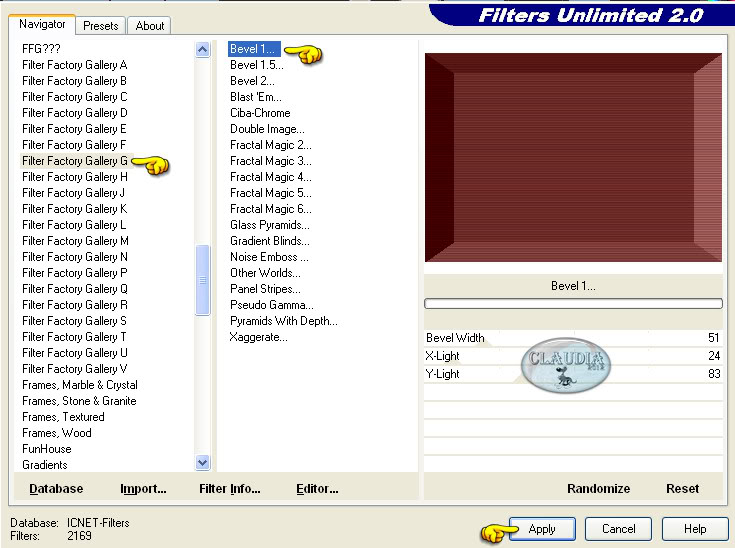 |
106. Afbeelding - Randen toevoegen : 2 px met de witte kleur : #FFFFFF.
107. Lagen - Nieuwe rasterlaag en plaats hierop je watermerkje.
108. Lagen - Samenvoegen - ALLE lagen samenvoegen.
Bestand - Opslaan als JPG -formaat met een compressiewaarde van 20 :
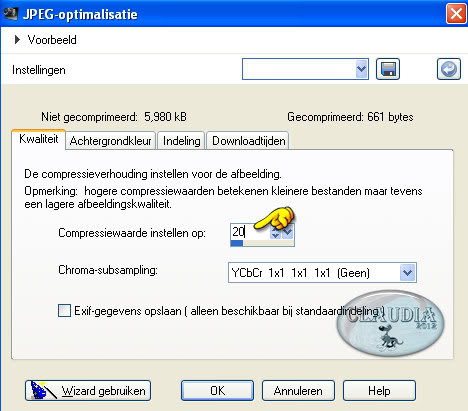 |
En dan is deze mooie les van Luisa klaar ;0)
Alle lessen van Luisa staan geregistreerd bij TWI.